विंडोज 10 पर एक ऐप के सीपीयू उपयोग की निगरानी कैसे करें
विंडोज 10 पर कार्य प्रबंधक आपको अपने सिस्टम के बारे में बहुत सारी संक्षिप्त जानकारी दिखा सकता है। यह आपको दिखा सकता है कि आपके सिस्टम पर हर एक ऐप और प्रक्रिया द्वारा कितनी मेमोरी का उपभोग किया जा रहा है, कितना सीपीयू, डिस्क गतिविधि, और अधिक उपयोग किया जा रहा है। कार्य प्रबंधक को दिखाने वाली जानकारी एक स्नैपशॉट है। यह बदल जाएगा और आप मूल्यों को अपडेट करने के बाद से परिवर्तन को ट्रैक करने में सक्षम नहीं होंगे। यदि आपको किसी ऐप के CPU उपयोग की निगरानी करने की आवश्यकता है, तो कार्य प्रबंधक इसके लिए सही उपकरण नहीं है। विंडोज 10 में अन्य सिस्टम मॉनीटरिंग टूल हैं और इसके लिए, प्रदर्शन मॉनीटर कार्य के लिए उपकरण है।
किसी एप का सीपीयू उपयोग मॉनिटर करें
सुनिश्चित करें कि जिस ऐप को आप मॉनिटर करना चाहते हैं, वह आपके सिस्टम पर पहले से चल रहा है। प्रदर्शन मॉनिटर खोलने के लिए विंडोज खोज का उपयोग करें। यदि Windows खोज आपके सिस्टम पर सही काम नहीं करती है, तो रन बॉक्स को खोलने के लिए Win + R कीबोर्ड शॉर्टकट का उपयोग करें। रन बॉक्स में निम्नलिखित दर्ज करें, और Enter पर टैप करें।
परफ़ॉर्मेंस
एक बार जब आपके पास प्रदर्शन मॉनिटर खुला होगा, तो आप एक ग्राफ देखेंगे। इस ग्राफ़ के अंदर और संदर्भ मेनू से राइट-क्लिक करें, 'काउंटर जोड़ें' चुनें। एक नया ‘Add Counters 'विंडो खुलेगी। पहले कॉलम में, 'प्रक्रिया' के लिए देखें, और इसका विस्तार करें। इसके तहत, आपको कई आइटम मिलेंगे जिन्हें आप मॉनिटर कर सकते हैं। '% प्रोसेसर समय' चुनें।
एक बार जब आप ऐसा कर लेते हैं, तो इसके अंतर्गत चयनित ऑब्जेक्ट के कॉलम के उदाहरण आपके सिस्टम पर चल रही सभी प्रक्रियाओं से आबाद हो जाएंगे। जिसे आप मॉनिटर करना चाहते हैं उसे चुनें। क्रोम, इस उदाहरण में, ब्राउज़र की निगरानी के लिए कई प्रक्रियाएँ चलाता है, हमने क्रोम के सभी उदाहरणों को चुना। The Add >> ’बटन पर क्लिक करें।
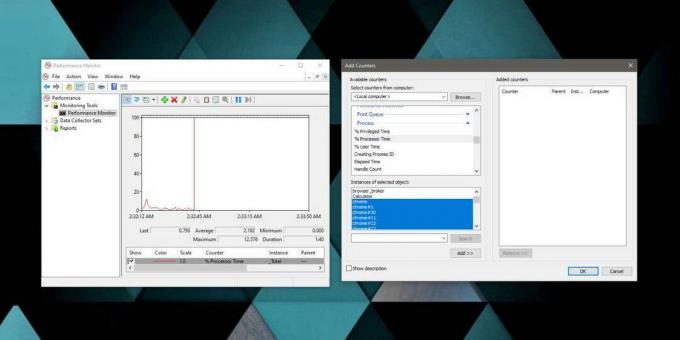
एक बार जब आप काउंटर जोड़ लेते हैं, तो आप प्रदर्शन मॉनिटर पर लौट आएंगे। ग्राफ़ के नीचे एक किंवदंती होगी जो आपको दिखाएगी कि कौन सी प्रक्रिया है और ग्राफ़ आपके द्वारा जोड़े गए काउंटर के लिए आँकड़े के साथ आबाद करना शुरू कर देगा।

% प्रोसेसर समय क्या है?
आप सोच रहे होंगे कि जब हम CPU उपयोग में रुचि रखते हैं तो हम प्रोसेसर समय, या अधिक सटीक प्रतिशत प्रोसेसर समय क्यों माप रहे हैं। प्रतिशत प्रोसेसर समय मूल रूप से प्रोसेसर को किसी विशेष प्रक्रिया को चलाने में कितना समय देना पड़ता है। यह मान कि टास्क में आपको मिलने वाले प्रदर्शन की तुलना में प्रदर्शन मॉनिटर रिपोर्ट अधिक सार्थक होने वाली है कारणों के असंख्य के लिए प्रबंधक और यह सीपीयू उपयोग है जिसकी आपको आवश्यकता है, बस एक अलग, थोड़ा के नीचे बिल किया गया है तकनीकी शब्द।
प्रदर्शन मॉनिटर में जोड़े गए काउंटरों को स्वचालित रूप से साफ़ कर दिया जाता है जब आप इसे बंद कर देते हैं तो आपको प्रक्रिया की निगरानी करने की आवश्यकता होने पर उन्हें फिर से जोड़ना होगा। आप कई प्रक्रियाओं के लिए कई काउंटर और एक काउंटर जोड़ सकते हैं।
खोज
हाल के पोस्ट
विंडोज राइट क्लिक प्रसंग मेनू में पोग्राम और लिंक जोड़ें
आपका मेनू विंडोज एक्सप्लोरर संदर्भ मेनू को कस्टमाइज़ करता है, जिससे...
TextCrawler: खोज, संशोधित और एकाधिक फ़ाइल स्वरूपों से पाठ निकालें
चाहे आप एक प्रोग्रामर, डेटा विश्लेषक या पाठ-प्रेमी उपयोगकर्ता हों, ...
फ़ोटोशॉप एलिमेंट्स, लेयर्स, इफेक्ट्स की तुलना PSD से करें
PSD की तुलना करें फ़ोटोशॉप गीक्स के लिए एक जीवनरक्षक हो सकता है, जि...



